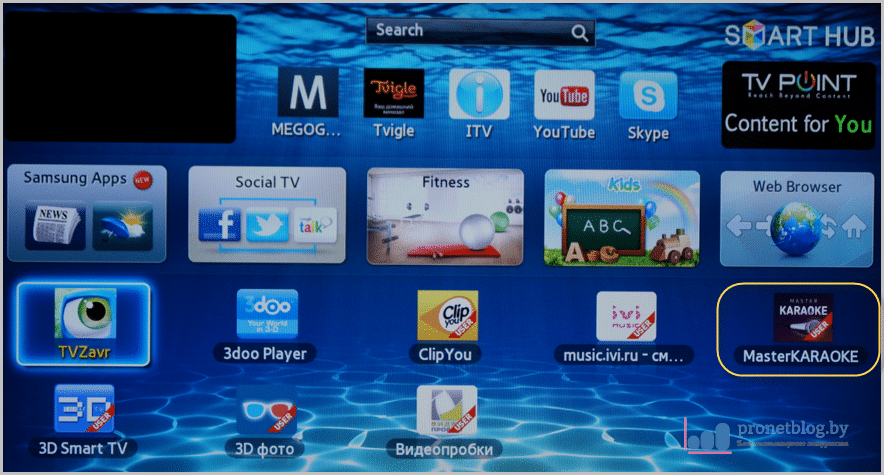Телефон как микрофон для ПК
Приобретая современный смартфон, пользователю гарантируется осуществление не только сотовой связи, доступ к видеокамере, динамику, но и другие функционалы. Таким образом, в данной статье обсудим одну из возможностей оборудования, а именно — применение микрофона непосредственно для персонального компьютера. Кроме этого, узнаем способы подключения и настройки.

Содержание статьи
Как использовать микрофон телефона на компьютере
Итак, чтобы добиться результата, следует придерживаться к следующим действиям и выполнять их в указанной последовательности:
- Для начала, конечно же, понадобятся специальные программы, так как операционные системы android и windows не поддерживают некоторые функции. Следовательно, отличным выбором будет служить такая известная утилита, как WO Mic. Её необходимо скачать как на ПК, так и на сам смартфон. Действительно, можно использовать и Warelex Mobiola. Однако первая из названных считается более современной и пригодной для настоящего времени.
СПРАВКА. Доступ к ней совершенно бесплатный, так что приобрести её может каждый желающий. Таким образом, нужно будет открыть play market, ввести соответствующее наименование приложения и установить на устройствах.
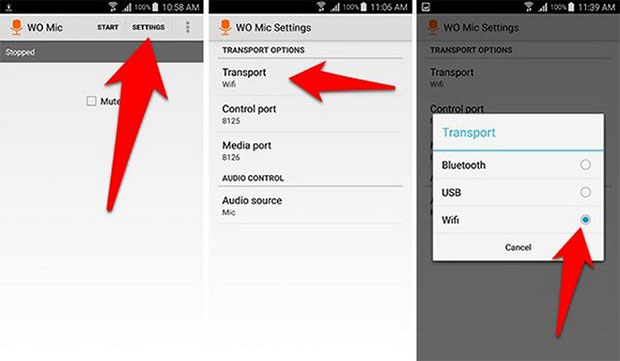
- После чего следует зайти через компьютер в любой браузер интернета и найти сайт разработчика.
- Далее, когда вы зайдёте на вкладку, надо отыскать раздел, посвящённый загрузкам. Он будет называться «download». Там же желательно скачать именно последнюю версия. Главное, чтобы расширение файла имело окончание «exe». Теперь необходимо выполнение инсталляции клиента.
- Когда программа будет запущена, на вкладке Transport следует отметить тот способ подключения к ПК, который вам предпочтительнее. Будет доступно три варианта: USB, WI-FI и bluetooth. Рекомендуется обозначить второй из них, так как считается наиболее удобным из всех.
- Потом нужно нажать на кнопку «старт». В случае если же вы отметили вариант через интернет, то будет выслан ip адрес телефона.
- Следующим шагом является запуск серверного клиента на ПК. Для взаимодействия придётся ввести полученный номер в строку, которая должна высветиться после нажатия на строку «connect».
- В завершение остаётся зайти в панель управления и там найти раздел «звук». В открывающейся строке с надписью «звук» следует выбрать «wo mic».
Принцип работы связки микрофон-смартфон
 Несмотря на то, какая у вас модель сотового телефона, в любом случае он будет оснащён разъёмом, причём определённой формы. Его ещё называют «сокет». Именно он обычно принимает не больше двух каналов звука как на вход, так и на выход. Следовательно, там осуществляется подача стереозвука. Кроме этого, стоит упомянуть, что представленное место служит пересечением контактов не только входной линии, но и выходной. Благодаря этому соединению воспроизводится чистое и точное звучание. А так как контакты на ПК изготовлены совсем иначе, подключить смартфон к нему и надеяться на автоматическую работу микрофона на первом из названного изобретений невозможно.
Несмотря на то, какая у вас модель сотового телефона, в любом случае он будет оснащён разъёмом, причём определённой формы. Его ещё называют «сокет». Именно он обычно принимает не больше двух каналов звука как на вход, так и на выход. Следовательно, там осуществляется подача стереозвука. Кроме этого, стоит упомянуть, что представленное место служит пересечением контактов не только входной линии, но и выходной. Благодаря этому соединению воспроизводится чистое и точное звучание. А так как контакты на ПК изготовлены совсем иначе, подключить смартфон к нему и надеяться на автоматическую работу микрофона на первом из названного изобретений невозможно.
Соответственно, для работоспособности такого механизма необходимо приобрести соответствующий адаптер. Именно он должен являться встроенным непосредственно на конструкции. Либо же применять в использовании микрофон стандартного вида и также адаптер.
ВНИМАНИЕ. Чтобы сделать целесообразный выбор при покупке, необходимо обращать внимание на тип изделия, который должен зависеть от производителя микрофона. Также придётся устанавливать специальные программы, с помощью которых и будет действовать функция.
Как настроить микрофон на компьютере
Сделать это, конечно же, максимально просто, так что справиться сможет даже новичок в этом деле. Итак, для этого вам требуется осуществление следующих манипуляций:
- Сначала надо зайти в меню, нажав на кнопку «пуск», а далее выбираем «панель управления».
- После чего можно обращаться к строке «звук». Вам будет доступно окно «запись». Соответственно, необходимо выбрать собственное звуковое устройство через пункт под названием «встроенный микрофон».
- В дальнейшем можно просмотреть свойства, предварительно кликнув на надпись «прослушать».
- Настоятельно рекомендуется использовать для этого наушники, так как именно с ними отсутствует мешающий шум, следовательно, и свой голос можно будет послушать без писков.
- При обнаружении слишком тихого звука следует его прибавить и сделать его приемлемым. Или же наоборот. Что касается усиления, которого вы также сможете увидеть в разделе, так это желательный показатель — не более 20 дБ. В ином же случае возможны различного рода наводки.
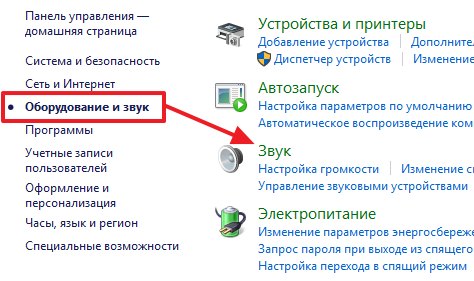
Как настроить микрофон через драйвер звуковой карты
На примере рассмотрим вариант настройки непосредственно на операционной системе windows. Выполнение нижеописанного алгоритма будет приближать вас к цели:
- Для начала, конечно же, надо установить сам драйвер. Его можно обнаружить как в комплекте с устройством, так и скачать самостоятельно с официального сайта производителя.
ВАЖНО. После процедуры придётся перезагрузить персональный компьютер.
- После чего стоит наверняка удостовериться в качестве воспроизводства звука. Теперь можно подключать микрофон.
- Далее, необходимо обратиться к настройкам звука либо в системы, либо в отдельно звуковой карты. Это можно сделать с помощью нажатия значка динамика, который находится в нижнем правом углу. Следовательно, надо нажать правой кнопкой мыши.
- Собственно, вас перенёс во вкладку всех настроек микрофона. Если он будет подключён достоверно, то вы сможете заметить шкалу, которая, скорее всего, движется. Именно на данном разделе возникает возможность изменить параметры не только громкости, чувствительности, но и добавить различные специальные эффекты. Это могут быть как дополнительное создание эха или же усиления показателей изделия (измерения производятся в дБ).
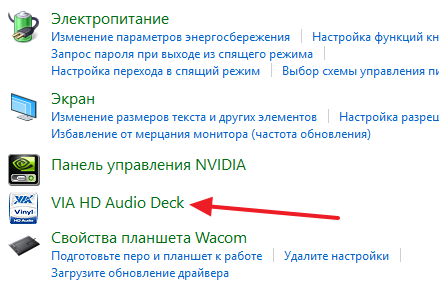
В завершение настоятельно рекомендуется проверить устройство на изменения. Это может быть использование любого мессенджера. Например, skype отлично подходит для этого дела. Таким образом, желательно осуществить звонок любому контакту либо же боту, который встроен в строку сообщений. С помощью собеседника можно узнать работоспособность механизма.